'>
وہاں ہے آپ کے ڈیل لیپ ٹاپ پر کوئی آواز نہیں جب آپ موسیقی سن رہے ہو یا ویڈیو دیکھ رہے ہو؟ یہ بہت مایوسی کن ہے. لیکن فکر نہ کرو۔ ہم آپ کے لیپ ٹاپ پر صوتی مسئلہ حل کرنے میں آپ کی مدد کریں گے۔
ڈیل لیپ ٹاپ پر کوئی آواز کیسے ٹھیک کریں
یہ وہ حل ہیں جن کی مدد سے لوگوں کو لیپ ٹاپ پر کوئی آواز نہیں نکالنے میں مدد ملی ہے۔ آپ کو ان سب کو آزمانے کی ضرورت نہیں ہے۔ جب تک لیپ ٹاپ کی آواز کام نہ کرتی ہو تب تک اپنے راستے پر کام کریں۔
- ہارڈویئر کی دشواریوں کو چیک کریں
- آڈیو کی ترتیبات کو تبدیل کریں
- آڈیو کی شکل تبدیل کریں
- آڈیو ڈرائیور کو اپ ڈیٹ کریں
- آڈیو ڈرائیور دوبارہ انسٹال کریں
درست کریں 1: ہارڈویئر کے دشواریوں کو چیک کریں
اگر آپ کے ڈیل لیپ ٹاپ سے کوئی آواز نہیں ہے تو ، آپ کو ، سب سے پہلے ، ہارڈ ویئر کی پریشانی کی جانچ کرنی چاہئے۔ خرابیوں کا سراغ لگانے والے اقدامات یہ ہیں:
1. اسپیکر کو اپنے کمپیوٹر پر چیک کریں
یقینی بنائیں کہ آپ کی اسپیکر کی مقدار خاموش نہیں ہے۔ کبھی کبھی حجم خاموش ہوجاتا ہے اور آپ کو بالکل آواز نہیں ملے گی۔ بس چیک کریں حجم کا آئکن اپنے ڈیسک ٹاپ پر ، اور سلائیڈر کو زیادہ سے زیادہ گھسیٹیں اور دیکھیں کہ کیا آپ کو کوئی آواز سنائی دے سکتی ہے۔

اس کے علاوہ ، اپنے لیپ ٹاپ پر اسپیکر پر ایک نظر ڈالیں ، اور دیکھیں کہ اسپیکر پر کچھ ڈھکنے والا ہے یا نہیں۔
2. ہیڈ فون جیک چیک کریں
اگر آپ اپنے لیپ ٹاپ کے ساتھ ہیڈ فون لگاتے ہیں تو آپ کو ہیڈ فون جیک بھی چیک کرنا چاہئے۔ جیک کے اندر نظر ڈالیں اور دیکھیں کہ کوئی نقصان یا دھول یا لنٹ ہے جو آپ کے ہیڈ فون کو صحیح طریقے سے کام کرنے سے روک سکتا ہے۔
اگر ایسا ہے تو ، جیکس کو سوتی صال یا برش سے صاف کریں۔
3. مائکروفون یا ہیڈ فون چیک کریں
اگر آپ اپنے لیپ ٹاپ سے مائک یا ہیڈ فون کو جوڑ رہے ہیں تو ، آپ کو یہ بھی یقینی بنانا چاہئے کہ ڈیوائس ٹھیک طرح سے کام کر رہی ہے۔
رابطہ منقطع کرنے اور دوبارہ مربوط کرنے کی کوشش کریں اور دیکھیں کہ آیا کوئی آواز ہے۔ یا آپ دوسرا مائک یا ہیڈ فون آزما سکتے ہیں اور دیکھ سکتے ہیں کہ مسئلہ کہاں ہے۔
درست کریں 2: آڈیو کی ترتیبات کو چیک کریں
اگر ہارڈویئر کے مسائل حل کرنے کے بعد بھی آواز کا مسئلہ برقرار رہتا ہے تو ، فکر نہ کریں۔ آپ آڈیو ترتیبات میں ترمیم کرسکتے ہیں۔ آپ جو کچھ کرسکتے ہیں وہ یہاں ہے:
1) اپنے ڈیسک ٹاپ پر ، دائیں پر کلک کریں حجم کا آئکن نیچے دائیں کونے میں ، اور کلک کریں پلے بیک آلات .
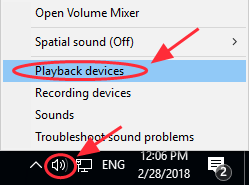
اگر آپ نہیں دیکھتے پلے بیک ڈیوائسز فہرست میں ، آپ کلک کر سکتے ہیں آوازیں اور کلک کریں پلے بیک پاپ اپ پین میں ٹیب۔
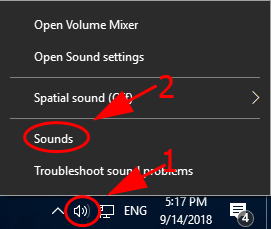
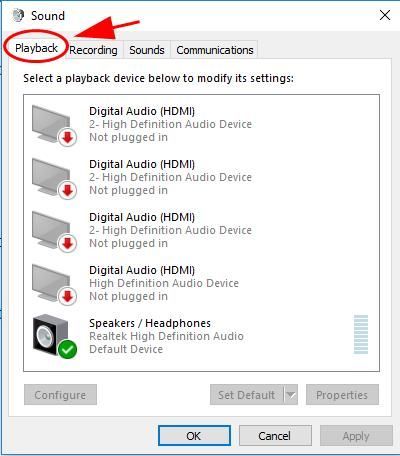
2) کے تحت پلے بیک ٹیب ، آلہ خانہ میں کسی بھی خالی جگہ پر دائیں کلک کریں ، اور چیک کریں غیر فعال آلات دکھائیں اور منسلک آلات دکھائیں .
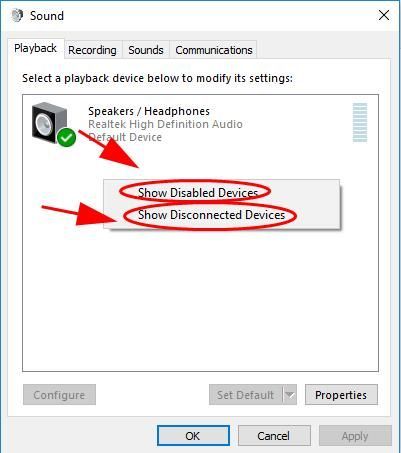
3) اپنے اسپیکر ڈیوائس پر دائیں کلک کریں ، اور منتخب کریں فعال .
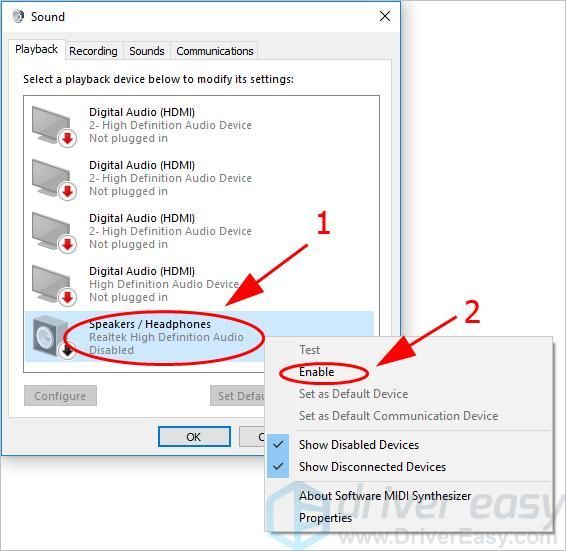
4) پھر اپنے اسپیکر ڈیوائس کو منتخب کریں ، اور کلک کریں پہلے سے طے شدہ آپ کے آلے کو بطور ڈیفالٹ آڈیو آلہ سیٹ کریں۔
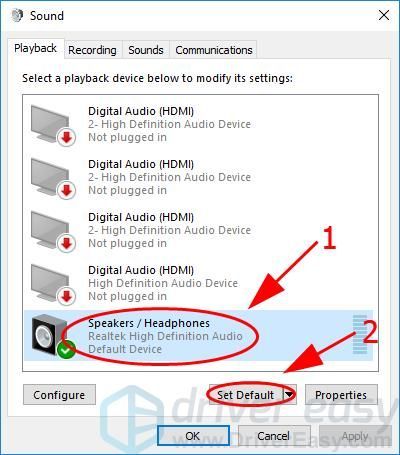
5) کلک کریں ٹھیک ہے اپنی تبدیلیوں کو بچانے کے ل.
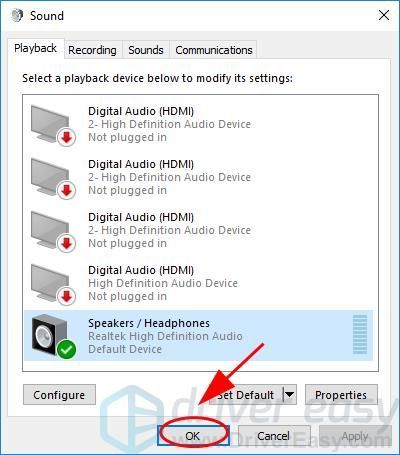
اگر آپ کے لیپ ٹاپ سے آواز آرہی ہے تو کوئی آواز بجانے کی کوشش کریں۔
درست کریں 3: آڈیو کی شکل تبدیل کریں
اپنے لیپ ٹاپ میں آڈیو فارمیٹ کو تبدیل کرنے سے آواز کی کوئی مسئلہ نہیں حل ہوسکتی ہے۔ یہ کرنے کا طریقہ یہاں ہے:
1) اپنے ڈیسک ٹاپ پر ، دائیں پر کلک کریں حجم کا آئکن نیچے دائیں کونے میں ، اور کلک کریں پلے بیک آلات .
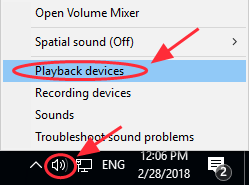
اگر آپ نہیں دیکھتے پلے بیک آلات فہرست میں ، آپ کلک کر سکتے ہیں آوازیں اور کلک کریں پلے بیک پاپ اپ پین میں ٹیب۔
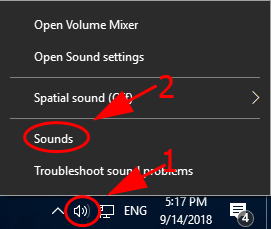
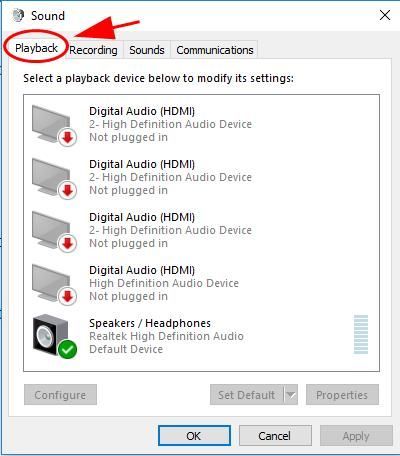
2) کے تحت پلے بیک ٹیب ، اپنے آڈیو ڈیوائس کو منتخب کریں ، اور کلک کریں پراپرٹیز .
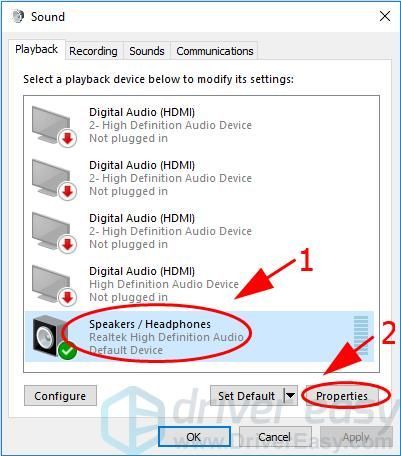
3) پر کلک کریں اعلی درجے کی ٹیب میں پہلے سے طے شدہ شکل سیکشن ، مختلف منتخب کریں آڈیو فارمیٹ ، پھر کلک کریں پرکھ بٹن دیکھو اگر آپ کو کوئی آواز سنائی دیتی ہے۔
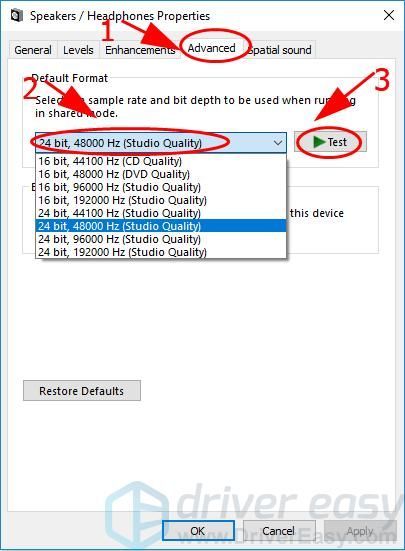
کام کرنے والے کو تلاش کرنے کے ل You آپ کو مختلف آڈیو فارمیٹس کو آزمانے کی ضرورت ہوگی۔
4) ایک بار جب آپ کام کرتا ہے کہ فارمیٹ مل گیا ، پر کلک کریں درخواست دیں اور ٹھیک ہے ترتیبات کو بچانے کے ل.
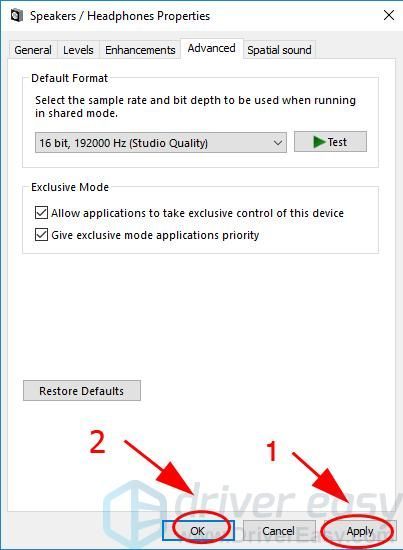
اگر اب بھی آواز کا کوئی مسئلہ نہیں ہوتا ہے تو ، فکر نہ کریں۔ ہمارے پاس کوشش کرنے کے لئے کچھ اور ہے۔
4 درست کریں: آڈیو ڈرائیور کو اپ ڈیٹ کریں
لاپتہ یا فرسودہ آڈیو ڈرائیور بھی کمپیوٹر پر کوئی آواز نہیں اٹھا سکتا ہے۔ اگر ڈرائیور کو انسٹال کرنے سے آپ کا مسئلہ حل نہیں ہوتا ہے تو ، آپ آڈیو ڈرائیور کے کام کرنے کے ل update اسے اپ ڈیٹ کرنے کی کوشش کرسکتے ہیں۔
ڈرائیوروں کو اپ ڈیٹ کرنے کے دو طریقے ہیں: دستی طور پر اور خود بخود .
دستی طور پر ڈرائیور کو اپ ڈیٹ کریں - آپ آڈیو ڈرائیور کو دستی طور پر ڈویلپر کی ویب سائٹ پر تلاش کرکے تازہ ترین اور درست ڈرائیور تلاش کرسکتے ہیں جو آپ کے ونڈوز OS کے ساتھ مماثل ہے ، اور اسے اپنے کمپیوٹر میں انسٹال کرسکتے ہیں۔ اس کے لئے وقت اور کمپیوٹر کی مہارت کی ضرورت ہے۔
ڈرائیور کو خود بخود اپ ڈیٹ کریں - اگر آپ کے پاس ڈرائیوروں کو دستی طور پر اپ ڈیٹ کرنے کے لئے وقت یا صبر نہیں ہے تو ، آپ خود بخود ڈرائیوروں کو اپ ڈیٹ کرسکتے ہیں آسان ڈرائیور .
ڈرائیور ایزی آپ کے سسٹم کو خود بخود پہچان لے گا اور اس کے لئے درست ڈرائیور تلاش کرے گا۔ آپ کو بالکل یہ جاننے کی ضرورت نہیں ہے کہ آپ کا کمپیوٹر کون سا سسٹم چل رہا ہے ، آپ کو غلط ڈرائیور ڈاؤن لوڈ اور انسٹال کرنے کا خطرہ مول لینے کی ضرورت نہیں ہے ، اور انسٹال کرتے وقت آپ کو غلطی کرنے کی فکر کرنے کی ضرورت نہیں ہے۔
آپ اپنے ڈرائیورز کو خود بخود کسی ایک سے بھی تازہ کاری کرسکتے ہیں مفت یا پھر کے لئے آسان ڈرائیور کے ورژن. لیکن پرو ورژن کے ساتھ یہ صرف 2 کلکس لیتا ہے (اور آپ کو پورا تعاون ملتا ہے اور ایک 30 دن کے پیسے واپس کرنے کی گارنٹی ):
1) ڈاؤن لوڈ کریں اور ڈرائیور ایزی انسٹال کریں۔
2) آسان ڈرائیور چلائیں اور کلک کریں جائزہ لینا . اس کے بعد ڈرائیور ایزی آپ کے کمپیوٹر کو اسکین کرے گا اور کسی بھی پریشانی والے ڈرائیور کا پتہ لگائے گا۔
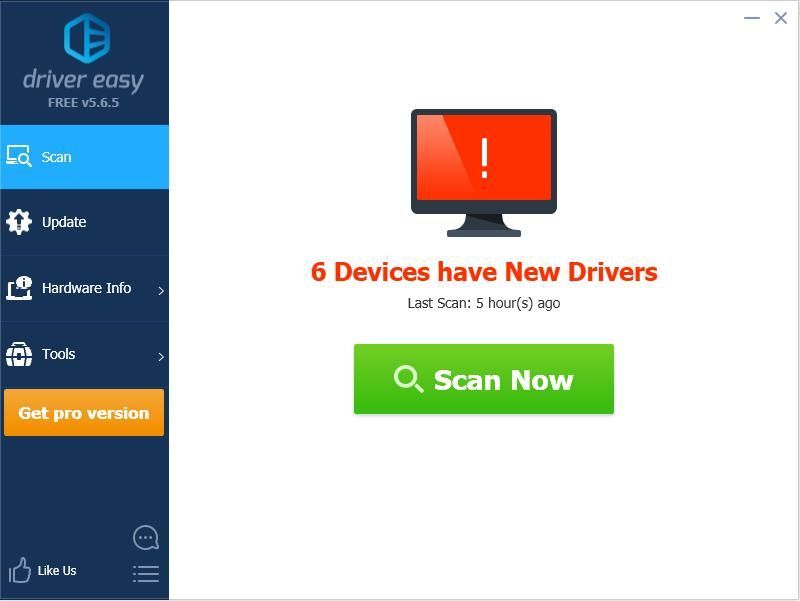
3) پر کلک کریں اپ ڈیٹ ان کے ڈرائیور کا صحیح ورژن خود بخود ڈاؤن لوڈ کرنے کیلئے پرچم لگائے گئے آڈیو ڈیوائس کے ساتھ والے بٹن پر (آپ اس کے ساتھ ایسا کرسکتے ہیں مفت ورژن) ، پھر اسے اپنے کمپیوٹر میں انسٹال کریں۔
یا کلک کریں تمام تجدید کریں خود بخود ڈاؤن لوڈ اور انسٹال کرنے کے لئے جو آپ کے سسٹم پر موجود ہیں یا ختم ہوچکے ہیں ان تمام ڈرائیوروں کا صحیح ورژن (اس کی ضرورت ہوتی ہے پرو ورژن - جب آپ کلک کریں گے تو آپ کو اپ گریڈ کرنے کا اشارہ کیا جائے گا تمام تجدید کریں ).
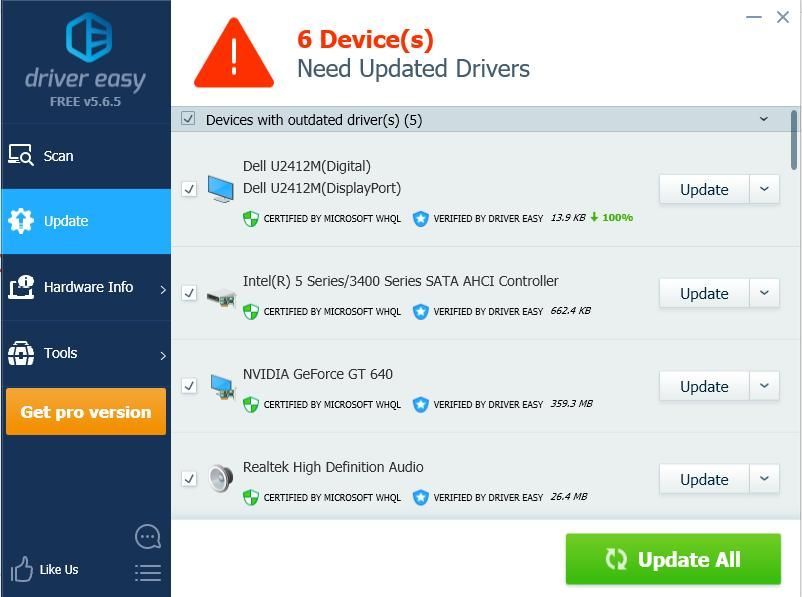
4) اثر لینے کے لئے اپنے کمپیوٹر کو دوبارہ شروع کریں۔
پھر بھی قسمت نہیں ہے؟ ٹھیک ہے ، کوشش کرنے کے لئے اور بھی ایک چیز ہے۔
5 درست کریں: آڈیو ڈرائیور کو دوبارہ انسٹال کریں
اگر آپ کا آڈیو ڈرائیور آپ کے سسٹم سے خراب ہوا ہے تو ، آپ کو اپنے ڈیل لیپ ٹاپ پر آواز نہیں ہوگی۔ آپ اسے درست کرنے کیلئے آڈیو ڈرائیور اور اپنے ان پٹ / آؤٹ پٹ آلہ ڈرائیور کو انسٹال اور انسٹال کرسکتے ہیں۔
1) اپنے کی بورڈ پر ، دبائیں ونڈوز لوگو کی اور R ایک ہی وقت میں چلائیں باکس کو شروع کرنے کے لئے.
2) ٹائپ کریں devmgmt.msc اور کلک کریں ٹھیک ہے .
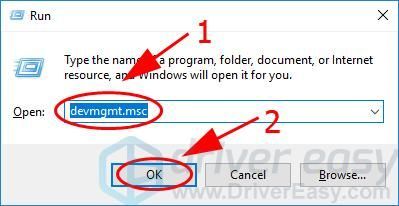
3) ڈیوائس مینیجر میں ، ڈبل کلک کریں صوتی ، ویڈیو اور گیم کنٹرولرز اسے وسعت دینے کیلئے ، اپنے آڈیو آلہ پر دائیں کلک کریں اور منتخب کریں انسٹال کریں آلہ .
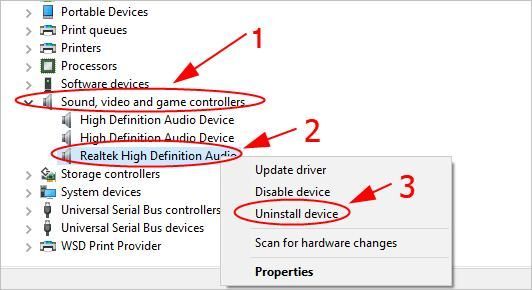
4) اگر آپ کو تصدیق کے لئے پاپ اپ نظر آتا ہے تو ، اس کے ساتھ والے باکس کو چیک کریں اس آلہ کیلئے ڈرائیور سافٹ ویئر کو حذف کریں ، اور کلک کریں انسٹال کریں .
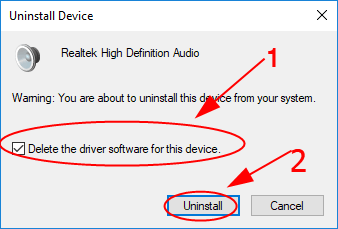
5) ان انسٹال کرنے کے بعد ، ڈبل کلک کریں آڈیو آدانوں اور آؤٹ پٹ زمرے کو بڑھانا
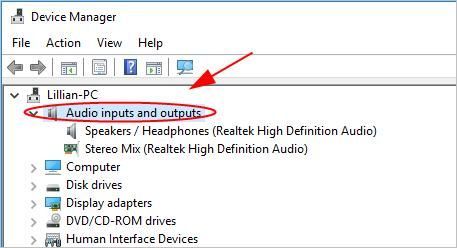
6) اپنے اسپیکر پر دائیں کلک کریں ، اور کلک کریں انسٹال کریں آلہ
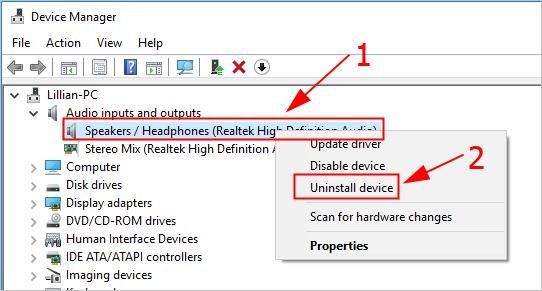
7) اسے ان انسٹال کرنے کے لئے اسکرین پر موجود ہدایات پر عمل کریں۔
8) ان انسٹال کرنے کے بعد ، اپنا لیپ ٹاپ دوبارہ اسٹارٹ کریں اور ونڈوز خود بخود آپ کے لئے ڈیوائس کو انسٹال کردے گا۔
پھر دوبارہ کوشش کریں کہ آیا آواز اب کام کرتی ہے۔
یہی ہے. امید ہے کہ یہ حل کارگر ثابت ہوں گے اور حل کو بہتر بنائیں گے آپ کے ڈیل لیپ ٹاپ کے لئے کوئی آواز مسئلہ نہیں ہے . اگر آپ کے کوئی سوالات ہیں تو ، آزادانہ طور پر نیچے ایک تبصرہ چھوڑیں اور ہم دیکھیں گے کہ ہم اور کیا مدد کرسکتے ہیں۔

![ونڈوز 10/7/11 پر آڈیو یا ساؤنڈ پاپنگ [حل]](https://letmeknow.ch/img/knowledge/76/audio-sound-popping-windows-10-7-11.png)

![[حل شدہ] بلوٹوتھ ہیڈ فون پی سی سے منسلک نہیں ہو رہے ہیں۔](https://letmeknow.ch/img/knowledge/51/bluetooth-headphones-not-connecting-pc.jpg)


